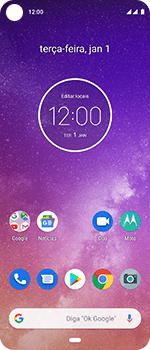One Vision Como selecionar o tipo de rede adequada
20 votos
Saiba como escolher manualmente a rede da operadora com a qual deseja se conectar.
-
Passo 1
Acesse a tela inicial do aparelho.
Arraste a barra para cima até a borda da tela.

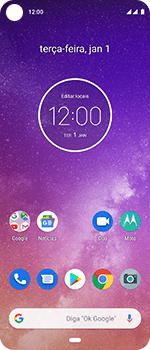
-
Passo 2
Clique em Configurar.

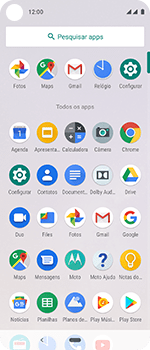
-
Passo 3
Deslize a tela de baixo para cima.
Clique em Rede e internet.

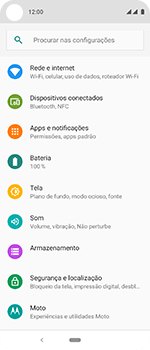
-
Passo 4
Clique em Rede móvel.

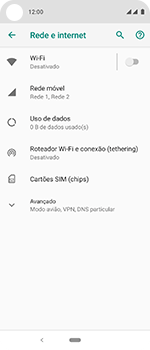
-
Passo 5
Escolha um Chip Claro, neste caso, SIM 1.

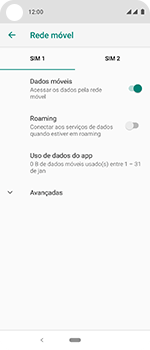
-
Passo 6
Clique em Avançadas.

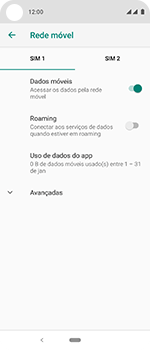
-
Passo 7
Deslize a tela de baixo para cima.
Desabilite Selecionar a rede automaticamente.

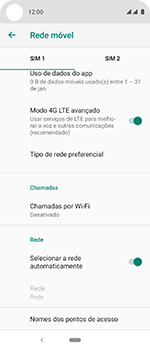
-
Passo 8
Clique em OK.

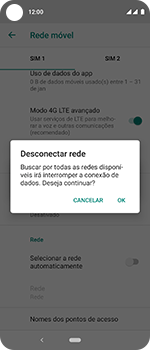
-
Passo 9
Agora, o Motorola One Vision está procurando as redes disponíveis.

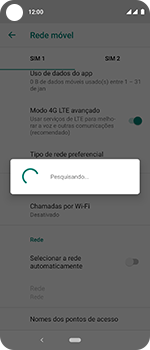
-
Passo 10
Marque Rede 1.

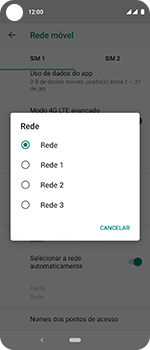
-
Passo 11
Clique em OK.

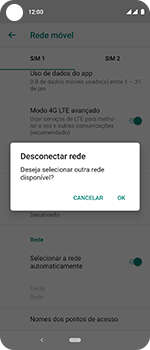
-
Passo 12
O Motorola One Vision será conectado à rede selecionada.

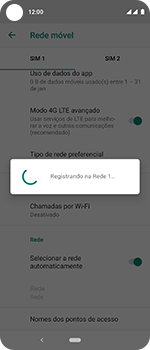
-
Passo 13
O Motorola One Vision entrará na rede selecionada.
Volte para a tela inicial do aparelho.

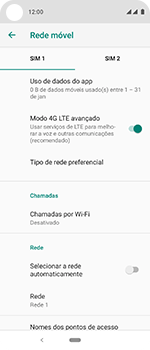
-
Passo 14
Quando você não estiver mais usando o roaming, recomendamos definir a seleção de rede para automático.
ㅤ
Confira aqui mais informações sobre as redes disponíveis e os valores do roaming de dados.